Содержание
- 2. Компьютерная графика и анимация § 56. Основы растровой графики
- 3. Что такое разрешение? Разрешение – это количество пикселей, приходящихся на дюйм размера изображения. ppi = pixels
- 4. Графический редактор GIMP Свободное ПО, www.gimp.org Windows, Linux, Mac OS X инструменты параметры инструментов прикрепляющиеся (стыкуемые)
- 5. Параметры изображения Изображение – Размер изображения размеры разрешение интерполяция (метод пересчёта)
- 6. Кадрирование Задачи: повернуть обрезать ненужное Шаг 1: Изображение – Преобразование – Повернуть на 90° по часовой
- 7. Кадрирование Шаг 2: Инструмент Вращение щёлкнуть по рисунку угол поворота центр вращения
- 8. Кадрирование Шаг 3: Инструмент Кадрирование выделить область Enter
- 9. Компьютерная графика и анимация § 58. Коррекция фотографий
- 10. Исправление перспективы Искажение объектива:
- 11. Исправление перспективы Инструмент Перспектива щёлкнуть на рисунке выровнять за маркеры Enter
- 12. Гистограмма Окна – Стыкуемые диалоги – Гистограмма показывает распределение пикселей по яркости: слишком тёмное слишком светлое
- 13. Гистограмма неконтрастное нормальное
- 14. Коррекция уровней Цвет – Уровни
- 15. Коррекция цвета
- 16. Коррекция цвета Цвет – Цветовой баланс
- 17. Цветное в чёрно-белое (полутоновое) Цвет – Обесцвечивание выбор метода
- 18. Цветное в чёрно-белое (полутоновое) оригинал освещённость светимость среднее
- 19. Ретушь Ретушь – устранение дефектов фотографий. косметическая (дефекты кожи, лица и т.п.) реставрация (старых фото) композиционная
- 20. Инструменты ретуши Штамп – перенос изображения с одного участка на другой. Ctrl+ЛКМ (взять образец) непрозрачность выбор
- 21. Инструменты ретуши Лечащая кисть – так же, как Штамп, но учитывает соседние пиксели («размазывает»!). Осветление/Затемнение Размывание/Резкость
- 22. Компьютерная графика и анимация § 59. Работа с областями
- 23. Выделение областей Прямоугольник Эллипс Лассо +Shift = квадрат +Ctrl= из центра +Shift = круг +Ctrl= из
- 24. Выделение областей Умные ножницы объекты с чёткими, но неровными границами выделить: ЛКМ в опорных точках ЛКМ
- 25. Границы области Сглаживание границ (aliasing): без сглаживания сглаживание Растушёвка (размывание границ):
- 26. Меню Выделение
- 27. Быстрая маска Маска – это «накладка», которая скрывает часть объекта. Цель – защитить от изменений некоторые
- 28. Быстрая маска Выделение – Переключить быструю маску (Shift+Q) Градиент: быстрая маска Delete
- 29. Тонирование Исправление «эффекта красных глаз»: Цвет – Тонирование
- 30. Компьютерная графика и анимация § 60. Фильтры
- 31. Что такое фильтр? Фильтр – это алгоритм автоматической обработки пикселей изображения, который применяется ко всему изображению
- 32. Какие бывают фильтры? Для коррекции изображения: Художественные: Фильтры – Улучшение: Фильтры – Размывание: оригинал Кубизм Старое
- 33. Конец фильма ПОЛЯКОВ Константин Юрьевич д.т.н., учитель информатики ГБОУ СОШ № 163, г. Санкт-Петербург [email protected] ЕРЕМИН
- 35. Скачать презентацию

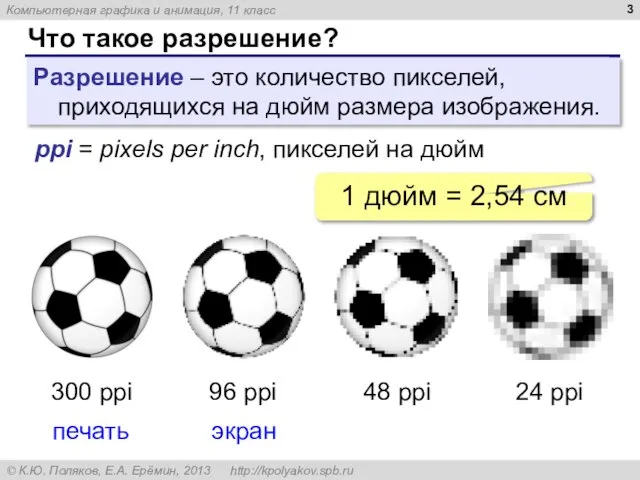

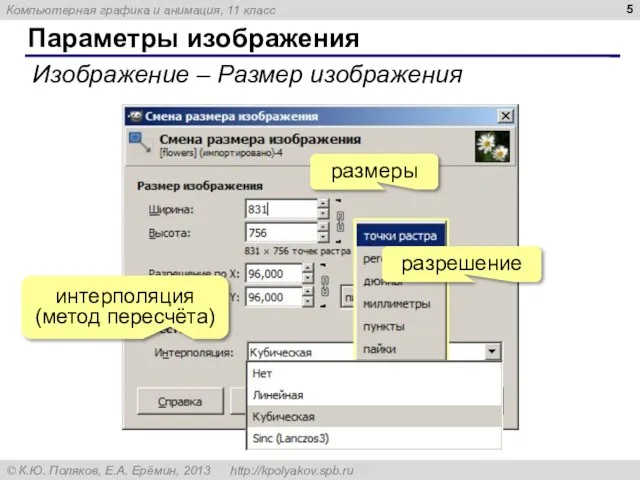




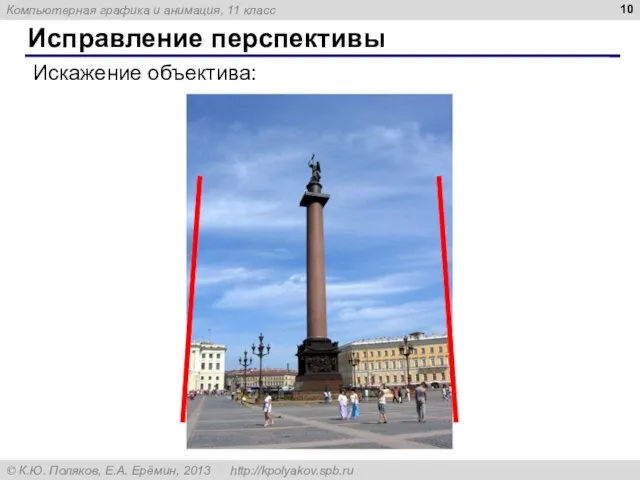
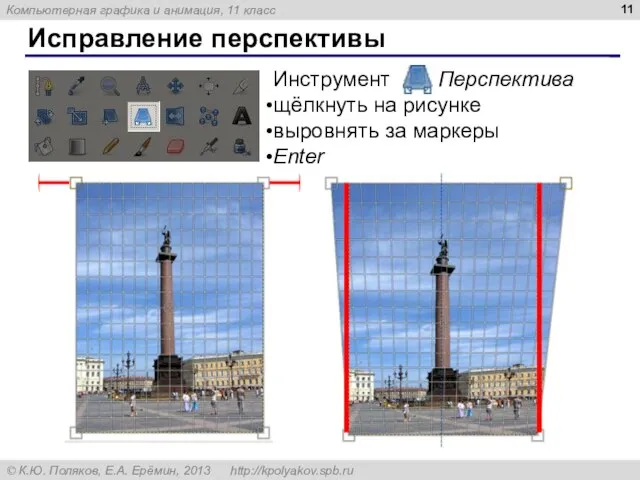

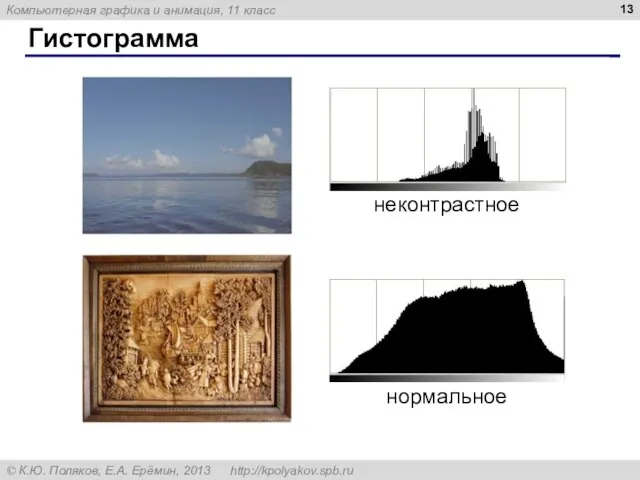
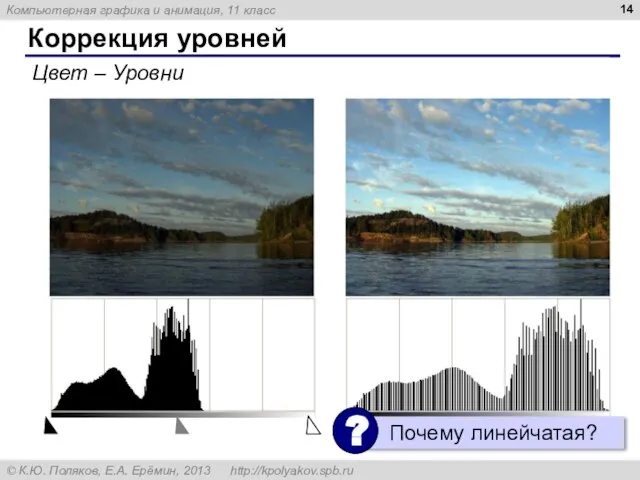
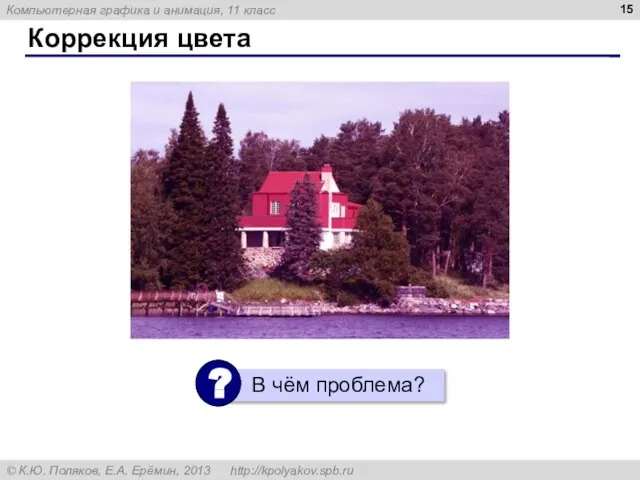
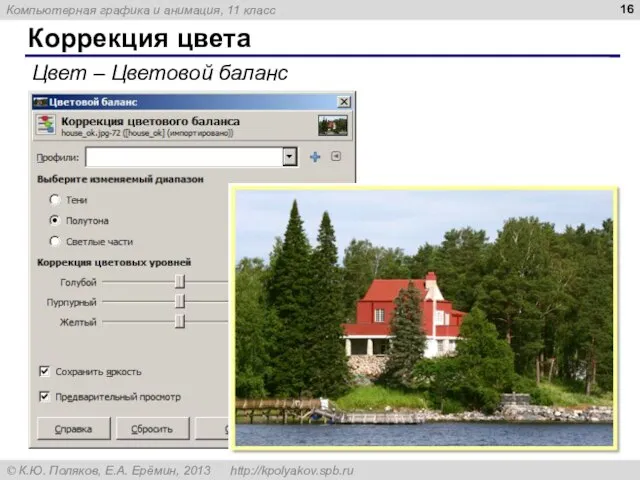


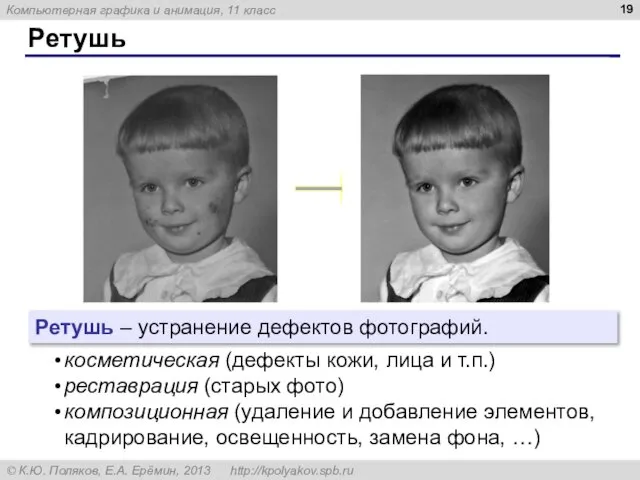
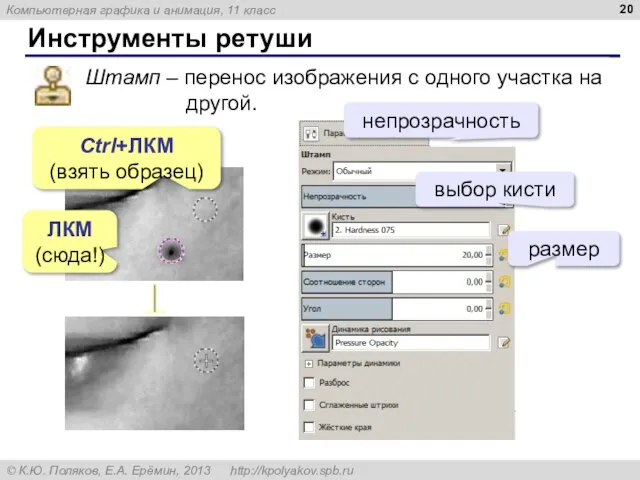
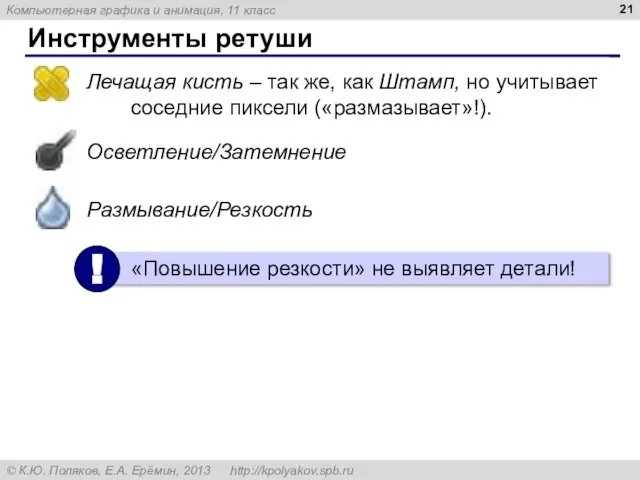

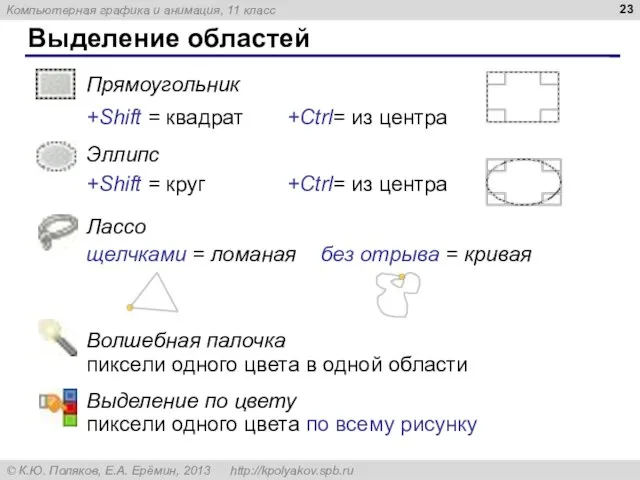
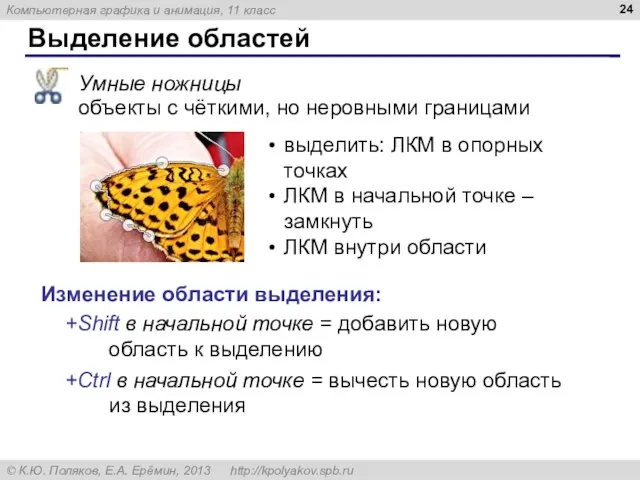
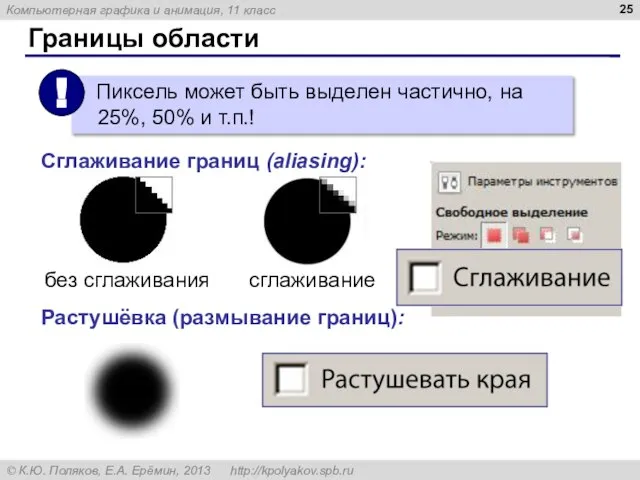
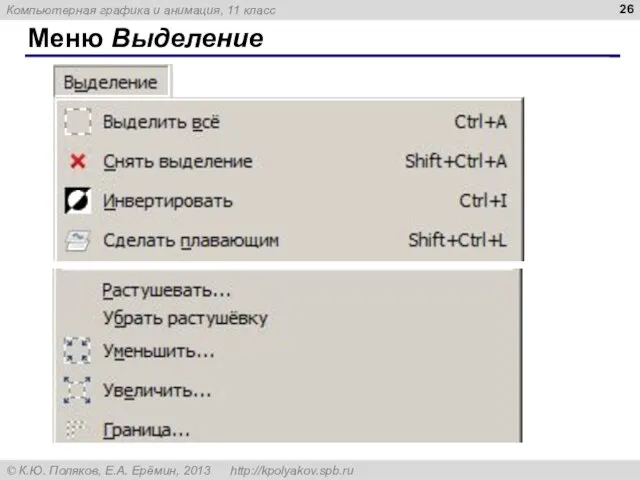
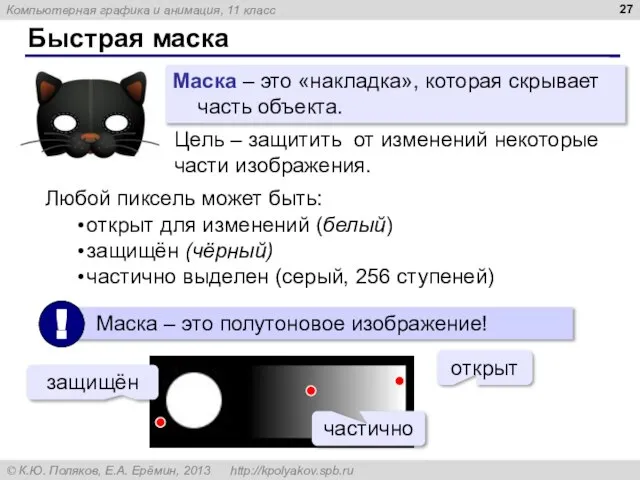
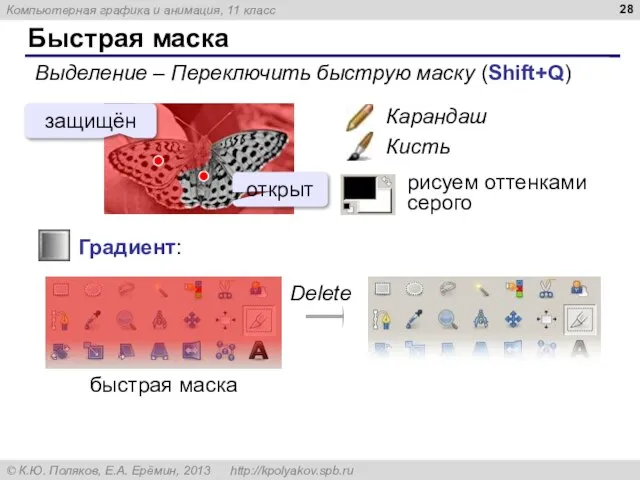
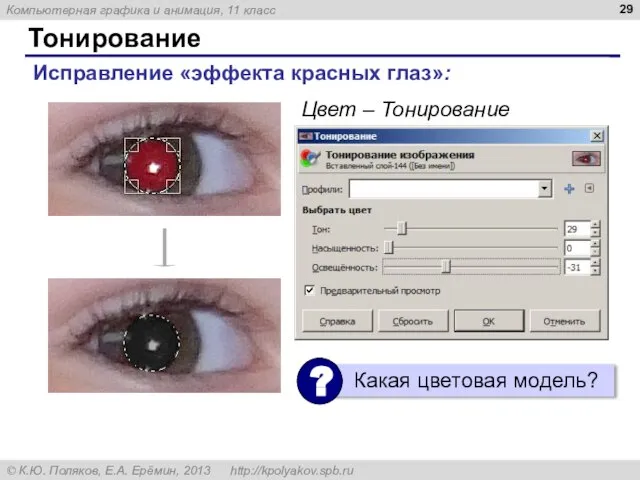

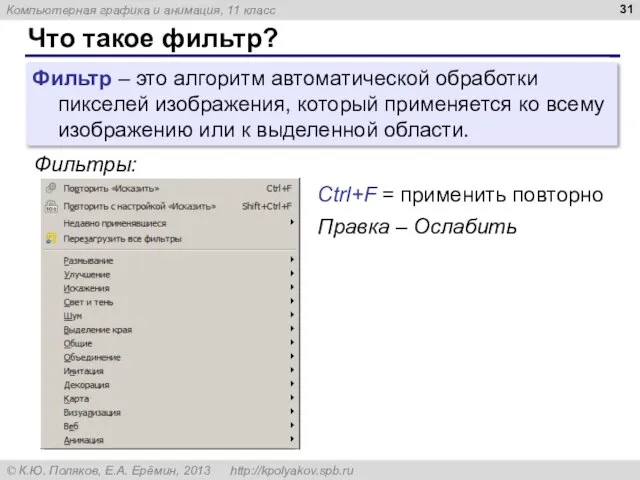
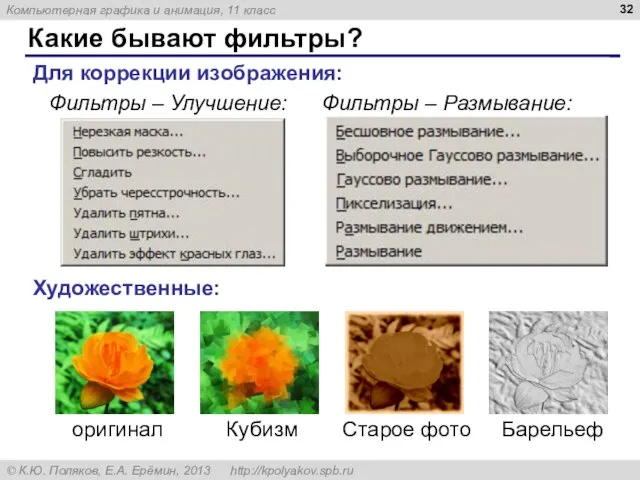
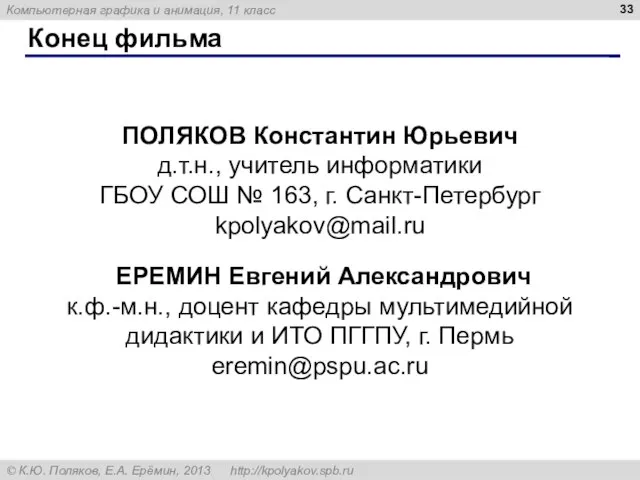
 Компьютерные сети
Компьютерные сети МПСвЭПиТК. Введение
МПСвЭПиТК. Введение Создаем опрос в социальных сетях
Создаем опрос в социальных сетях Одномерные массивы целых чисел. Алгоритмизация и программирование
Одномерные массивы целых чисел. Алгоритмизация и программирование Работа отрядов ЮИД в социальных сетях
Работа отрядов ЮИД в социальных сетях Интерактивные элементы в дизайн макетах
Интерактивные элементы в дизайн макетах Создание интернет магазина
Создание интернет магазина Восьмибитовый художник
Восьмибитовый художник Дисциплина дизайн проектипрование
Дисциплина дизайн проектипрование Структуры и файлы структур. Квартиры
Структуры и файлы структур. Квартиры 6-1-1-objekty-okruzhajushhego-mira
6-1-1-objekty-okruzhajushhego-mira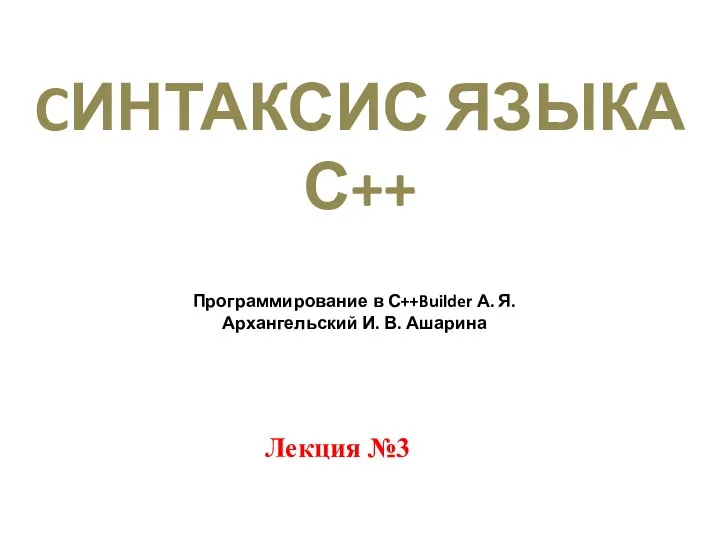 Синтаксис языка С++
Синтаксис языка С++ САПР - система автоматизированного проектирования
САПР - система автоматизированного проектирования Организация сетевого администрирования
Организация сетевого администрирования 14 ip
14 ip Валидация ParCur. Шаблон для представления результатов проекта
Валидация ParCur. Шаблон для представления результатов проекта Программное обеспечение и его виды
Программное обеспечение и его виды Анимация игрового персонажа
Анимация игрового персонажа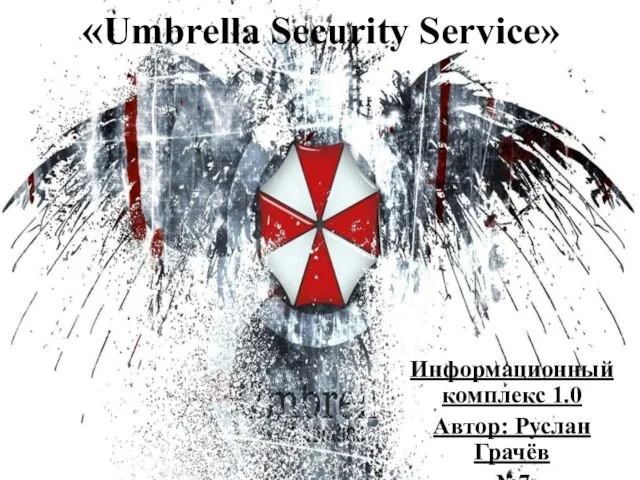 Umbrella Security Service. Информационный комплекс 1.0
Umbrella Security Service. Информационный комплекс 1.0 Алгоритм поиска библиографических описаний на видеолекции и конспекты лекций в электронном каталоге
Алгоритм поиска библиографических описаний на видеолекции и конспекты лекций в электронном каталоге Принципы обработки информации компьютером. Логические основы работы компьютера
Принципы обработки информации компьютером. Логические основы работы компьютера Python. Знакомство. Типы данных, вычисление и переменные
Python. Знакомство. Типы данных, вычисление и переменные Как вывести деньги с Dukascopy 911
Как вывести деньги с Dukascopy 911 Виды угроз компьютерной информации
Виды угроз компьютерной информации Презентация на тему Технические средства обучения
Презентация на тему Технические средства обучения  Однозначное декодирование
Однозначное декодирование Основы информационно-культурной грамотности
Основы информационно-культурной грамотности HTML - язык гипертекстовой разметки_9
HTML - язык гипертекстовой разметки_9